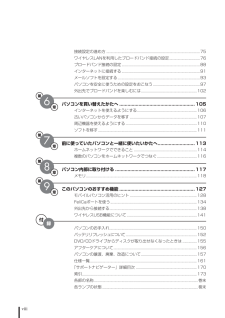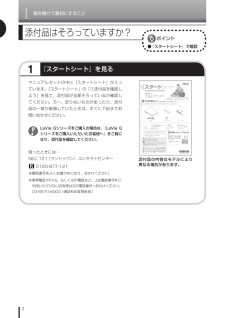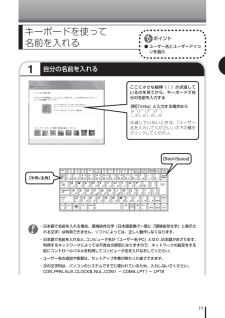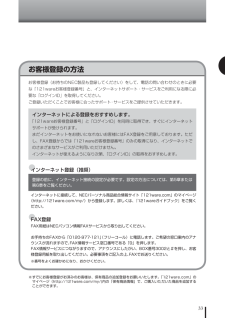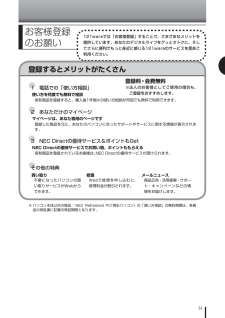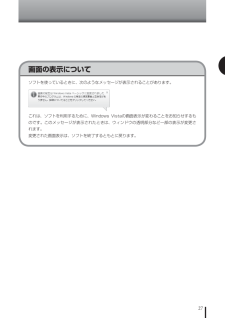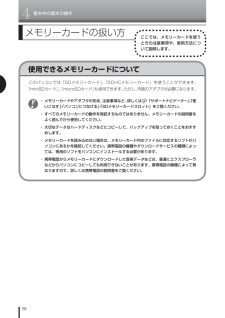Q&A
取扱説明書・マニュアル (文書検索対応分のみ)
"利用"5 件の検索結果
"利用"50 - 60 件目を表示
全般
質問者が納得番組表の受信時間になると電源入ります、終わると確かスリープになります。受信時間はデフォで7時・9時・11時の3回なので設定でPC使わない時間1回に設定したほうが良いです。コンセントから電源切らないかぎり録画予約してれば勝手に電源入って録画してくれます、終わるとスリープになります。
5620日前view92
全般
質問者が納得お家のアンテナがまだ地デジでなく、アナログのままってことはないですか?環境が・・・となるとそんな感じがしたのですが・・・。
5752日前view190
全般
質問者が納得まず質問1ですが、他社製品で特に問題ないと思います。次に質問2ですが、多くはUSB接続のマウスレシーバーを取りつけることになります。今は非常に小さいレシーバーのモデルが各社から販売されていますので、どこにつけても気にならないと思いますよ。
5961日前view51
全般
『準備と設定』の読み方第1章~第3章まで「箱を開けて最初にすること」「電源を入れる前に接続しよう」「セットアップを始める」箱の中の添付品を確認したり、バッテリやACアダプタを接続する手順、はじめて電源を入れたときの設定(Windowsのセットアップ)手順を説明しています。第5章「これからインターネットを始めるかたへ」これまでにパソコンを持っていなかったかたは、この章をご覧ください。インターネットに接続する方法について説明しています。第6章「パソコンを買い替えたかたへ」パソコンを買い替えたかたは、この章をご覧ください。インターネットに接続する方法や、以前のパソコンの設定やデータを新しいパソコンに移す方法について説明しています。853-810601-728-A2008年2月 初版第8章 「パソコン内部に取り付ける」このパソコンにメモリを取り付ける方法を説明しています。第9章 「このパソコンのおすすめ機能」このパソコン特有の機能を設定するには、この章をご覧ください。付 録パソコンのお手入れの方法、仕様一覧など、さまざまな情報を記載しています。第7章 「前に使っていたパソコンと一緒に使いたいかたへ」複数のパソコンをネ...
viMicrosoft、Windows、Windows Vista、Internet Explorer、Office ロゴ、Excel、Outlook、PowerPoint は、米国Microsoft Corporation の米国およびその他の国における商標または登録商標です。 インテル、Intel、Pentium、Celeron、Intel Coreはアメリカ合衆国およびその他の国におけるIntel Corporationまたはその子会社の商標または登録商標です。 ATI、ATI logo、Mobility、Radeonは、Advanced Micro Devices, Inc.の商標です。TRENDMICRO及びウイルスバスターは、トレンドマイクロ株式会社の登録商標です。 Bluetoothワードマークとロゴは Bluetooth SIG, Inc. の所有であり、NECはライセンスに基づきこのマークを使用しています。 SDおよびminiSDロゴ、およびロゴは商標です。ExpressCardならびにそのロゴはPCMCIA(Personal Computer Memory Card International...
viii付録第6章第7章第8章第9章接続設定の進め方 ............................................................................................ 75ワイヤレスLANを利用した ブロードバンド接続の設定 .............................. 76ブロードバンド接続の設定 ............................................................................. 88インターネットに接続する ............................................................................. 91メールソフトを設定する ................................................................................. 93パソコンを安全に使う ための設定をおこなう .............................
1箱を開けて最初にすること21『スタートシート』を見る添付品はそろっていますか?マニュアルセットの中に『スタートシート』が入っています。『スタートシート』の「①添付品を確認しよう」を見て、添付品が全部そろっているか確認してください。万一、足りないものがあったり、添付品の一部が破損していたときは、すぐに下記までお問い合わせください。 LaVie Gシリーズをご購入の場合は、『LaVie Gシリーズをご購入いただいたお客様へ』をご覧になり、添付品を確認してください。添付品の内容はモデルにより異なる場合があります。● 『スタートシート』で確認困ったときには⋯NEC 121(ワントゥワン)コンタクトセンター 0120-977-121※電話番号をよくお確かめになり、おかけください。※ 携帯電話やPHS、もしくはIP電話など、上記電話番号をご利用いただけないお客様は次の電話番号へおかけください。03-6670-6000(通話料お客様負担)
19キーボードを使って 名前を入れる● ユーザー名とユーザーアイコンを選ぶ ・ 日本語で名前を入れる場合、環境依存文字(日本語変換で一覧に「環境依存文字」と表示される文字)は利用できません。ソフトによっては、正しく動作しなくなります。 ・ 日本語で名前を入れると、コンピュータ名が「ユーザー名-PC」となり、日本語がまざります。利用するネットワークによっては不具合の原因になりますので、ネットワークの設定をする前にコントロールパネルを利用してコンピュータ名を入れなおしてください。 ・ ユーザー名の追加や変更は、セットアップ作業が終わった後でできます。 ・ 次の文字列は、パソコンのシステムですでに使われているため、入力しないでください。ここに小さな縦棒(|)が点滅しているのを見てから、キーボードで自分の名前を入力する【例】「mita」と入力する場合なら 点滅していないときは、「ユーザー 名を入力してください」の下の欄をクリックしてください。【半角/全角】【BackSpace】1自分の名前を入れる
33お客様登録の方法●インターネット登録(推奨)●FAX登録FAX用紙はNECパソコン情報FAXサービスから取り出してください。お手持ちのFAXから「0120-977-121」(フリーコール)に電話します。ご希望の窓口案内のアナウンスが流れますので、FAX情報サービス窓口番号である「9」を押します。FAX情報サービスにつながりますので、アナウンスにしたがい、BOX番号3002と#を押し、お客様登録用紙を取り出してください。必要事項をご記入の上、FAXでお送りください。※番号をよくお確かめになり、おかけください。インターネットに接続して、NECパーソナル商品総合情報サイト「121ware.com」のマイページ(http://121ware.com/my/)から登録します。詳しくは、『121wareガイドブック』をご覧ください。登録の前に、インターネット接続の設定が必要です。設定の方法については、第5章または第6章をご覧ください。インターネットによる登録をおすすめします。「121wareお客様登録番号」と「ログインID」を同時に取得でき、すぐにインターネットサポートが受けられます。まだインターネットをお使いになれ...
31●1 電話での「使い方相談」 使い方を何度でも無料で相談 保有商品を登録すると、購入後1年間※の使い方相談が何回でも無料で利用できます。●2 あなただけのマイページ マイページは、あなた専用のページです 登録した商品を元に、あなたのパソコンに合ったサポートやサービスに関する情報が表示されます。●3 NEC Directの優待サービス&ポイントもGet NEC Directの優待サービスでお買い物。ポイントももらえる 保有商品を登録されているお客様は、NEC Directの優待サービスが受けられます。●その他の特典買い取り 修理 メールニュース不要になったパソコンの買い取りサービスがWebからできます。Webで修理を申し込むと、修理料金が割引されます。商品広告・活用提案・サポート・キャンペーンなどの情報をお届けします。お客様登録 のお願い121wareでは「お客様登録」することで、さまざまなメリットを提供しています。あなたのデジタルライフをグッとオトクに、そしてさらに便利でもっと身近に感じる121wareのサービスを是非ご利用ください。※ パソコン本体以外の商品/ NEC Refreshed ...
27画面の表示についてソフトを使っているときに、次のようなメッセージが表示されることがあります。これは、ソフトを利用するために、Windows Vistaの画面表示が変わることをお知らせするものです。このメッセージが表示されたときは、ウィンドウの透明部分など一部の表示が変更されます。変更された画面表示は、ソフトを終了するともとに戻ります。
3セットアップを始める241 をクリックする121ポップリンクを 設定する121(ワントゥワン)ポップリンクは、お使いのパソコンに適したサービスサポート情報(危険度の高いウイルスに対するセキュリティパッチ(修正プログラム)やアップデートプログラム)を、NECからインターネット経由でお知らせするサービスです。このパソコンでインターネット接続できるようになってから、新しい情報が発表されるたびに自動的に届くようになります。121ポップリンクの設定は、後から利用しないように変更することもできます。その後、しばらくしてからパソコンの電源が切れ、自動的に再度電源が入ります(これを「再起動」といいます)。画面右下に次のようなメッセージが表示されることがあります。ここでこの画面が表示されても問題ありません。今はこのメッセージをクリックせずに、セットアップ作業を進めてください。● NECから新しい情報が届くように、「利用する」を選ぶ「利用する(推奨)」の左がになっていることを確認して、 をクリックするパソコンが再起動しても、まだセットアップ作業が残っています。 この後、再起動するたびに、「ウェルカムセンター」の画面が表示さ...
4基本中の基本の操作50メモリーカードの扱い方ここでは、メモリーカードを使うときの注意事項や、使用方法について説明します。使用できるメモリーカードについてこのパソコンでは「SDメモリーカード」、「SDHCメモリーカード」を使うことができます。「miniSDカード」、「microSDカード」も使用できます。ただし、市販のアダプタが必要になります。 ・ メモリーカードやアダプタの形状、注意事項など、詳しくは「サポートナビゲーター」-「使いこなす」-「パソコンにつなげる」-「SDメモリーカードスロット」をご覧ください。 ・ すべてのメモリーカードの動作を保証するものではありません。メモリーカードの説明書をよく読んでから使用してください。 ・ 大切なデータはハードディスクなどにコピーして、バックアップを取っておくことをおすすめします。 ・ メモリーカードを読み込めない場合は、メモリーカード内のファイルに対応するソフトがパソコンにあるかを確認してください。携帯電話の機種やダウンロードサービスの種類によっては、専用のソフトをパソコンにインストールする必要があります。 ・ 携帯電話からメモリーカードにダウンロードした...
- 1